在我们平时玩大型游戏的时候,玩家们在下载游戏的过程种经常会遇到系统提示你“不支持4G以上的文件下载”或者时硬盘明明有空间去提示“磁盘一盘”的问题,其实我们电脑会出现这种情况原因时FAT32格式的磁盘时无法储存4G以上的单个文件,
那我们应该怎么解决这个问题呢,这时候我们需要把FAT32转换成NTFS。那我们应该怎么来进行转换呢,下面就个大家分享一下如何把FAT32转换为NTFS的办法。
如何把fat32转换成ntfs
打开“运行”对话框,输入命令“CMD”进入MSDOS界面。
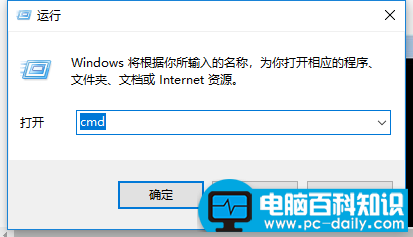
在打开的命令窗口中,首先获取要转换的磁盘的卷号:输入命令“vol h:”(其中H:表示H盘)并按回车键,就可以查看到对应磁盘的卷号。
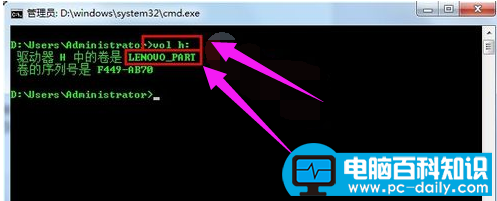
接下来就可以正式进行格式转换。输入命令“convert h: /fs:ntfs”并按回车键,并在光标停留位置输入卷号。
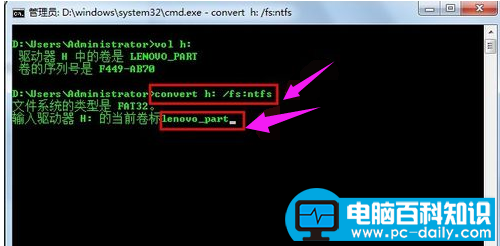
接下来就正式进行文件系统的转换,过会儿,显示“转换成功”。
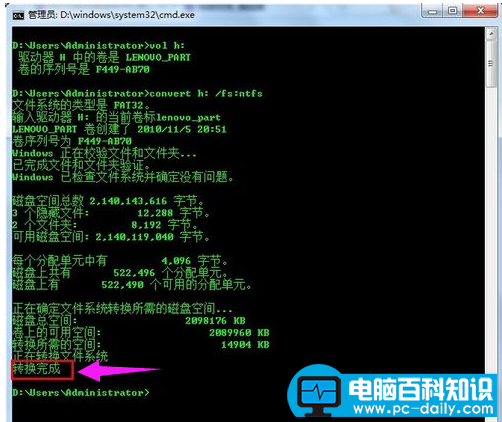
最后,我们就可以进行一下验证。在对应磁盘盘符上右击,选择“属性”,在打开的“属性”窗口中就可以查看当前磁盘的文件系统格式。
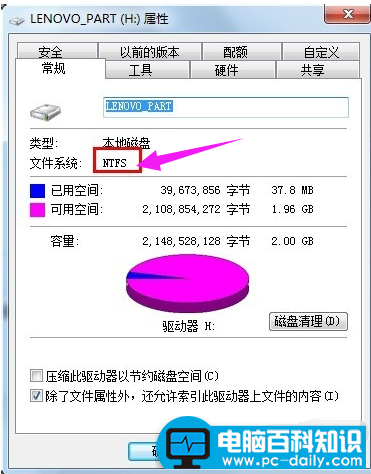
以上就是fat32转换成ntfs的操作流程。

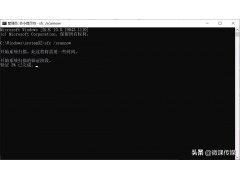


![RedHat服务器上[Errno 5] OSError: [Errno 2]的解决方法](https://img.pc-daily.com/uploads/allimg/4752/11135115c-0-lp.png)

